Посібник з підготовки контуру для плотерної порізки
Підготовка контуру для порізки фігурних виробів потребує особливої уваги, тому що кожен елемент створеного в електронному вигляді контуру є командою управління руху ріжучої або бігуючої головки плотера.
Плотери бувають планшетними і рулонними. Компанія Фастпринт має у своєму парку декілька планшетних ріжучих плотера.
У планшетному плотері матеріал фіксується на планшеті, а ріжучі інструменти рухливі. Завдяки цим "розумним" ножам, чітко виконуючим програмні завдання з комп'ютера, ріжуться задумані контури. Такі машини використовуються як для виробництва різних фігурних виробів, вирізання самоклейок, а також для біговки або ж розрізання картону, пластику та вінілу, щільного паперу, та інших типів матеріалів. Традиційно планшетні плотери використовуються для наскрізної просічки тих чи інших листів. У таких плотерах використовується так званий флюгерний ніж.

При підготовці контуру для плотерної порізки необхідно враховувати наступне:
- контур повинен буті підготовленій в векторному вигляді (Adobe Illustrator, CorelDRAW)
- контур повинен знаходитися в окремому шарі
- контур повинен містити в собі тільки суцільні лінії
- контур повинен бути максимально замкнутим
- контур повинен містити мінімальну кількість вузлів та мінімальну кількість ліній
- бажано враховувати напрямок ліній контуру – початкову та кінцеву точки ліній
- бажано уникати використання гострих кутів в контурі
Розглянемо докладніше одну з вимог.
Контур має бути створений у векторному вигляді в програмах Adobe Illustrator або CorelDRAW в окремому шарі. Розглянемо на прикладі програми Adobe Illustrator.
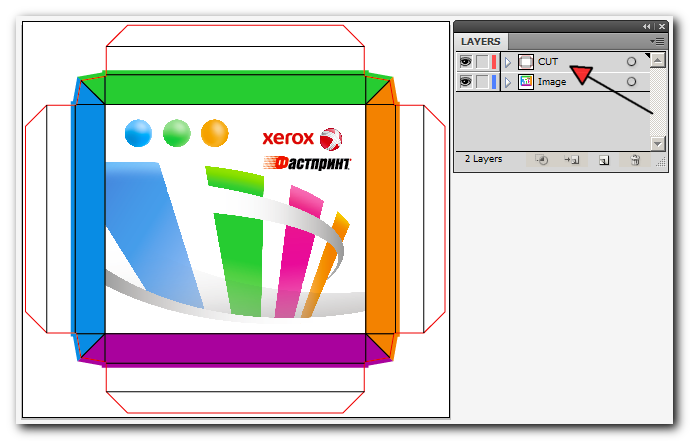
Всі лінії в контурі повинні бути суцільними. Якщо в контурі присутні лінії біговки та порізки, то їх необхідно виділити різними кольорами: порізка – червоним, біговка – чорним кольором. Бажано НЕ використовувати для позначення біговки штрихпунктирні лінії. Товщина ліній контуру значення не має й використовується лише для комфортного візуального сприйняття контуру на екрані монітора (як правило це 0,5-2 пункти).
Контур повинен бути максимально замкнутим. На цьому моменті зупинимося детальніше. Кожна лінія контуру певного кольору – це команда управління ріжучим або бігуючим інструментом плотера. У початковій точці кожної лінії контуру ріжуча головка опускається на матеріал, здійснюється порізка або біговка (в залежності від кольору лінії в контурі), а в кінцевій точці лінії контуру головка підіймається. Далі відбувається переміщення до початкової точки наступної лінії контуру і так далі. Саме цьому замкнутість дуже важлива при підготовці контуру для порізки та дозволяє робити порізку швидко та не підводячи головку від матеріалу.
На малюнках нижче показана правильна підготовка контуру. На рис.3 (неправильний варіант) контур складається з трьох ліній, хоча візуально контур здається замкнутим, але в процесі різання такого контуру ріжуча головка буде здійснювати три цикли опускання-підняття ножа, і в цих місцях можливі зачіпки на матеріалі, що погіршить якість порізки, а тому і зовнішній естетичний вигляд виробу порізки. Для контролю замкнутості контуру та кількості елементів в ньому, рекомендується використовувати вікно Шари (Layers), як показано на рис.3 та рис.4. Для об'єднання декількох ліній в одну, існує команда об'єднати (Join, Ctrl + J) і після її застосування на рис.4 ми бачимо, що лінія контуру тепер суцільна, а її порізка буде здійснюватися безперервно без підняття ножа в кутових точках.
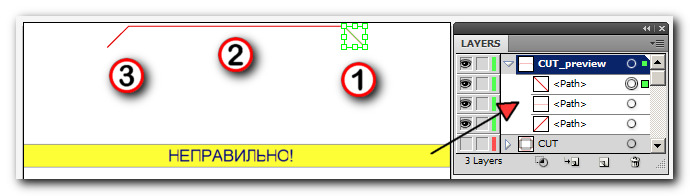
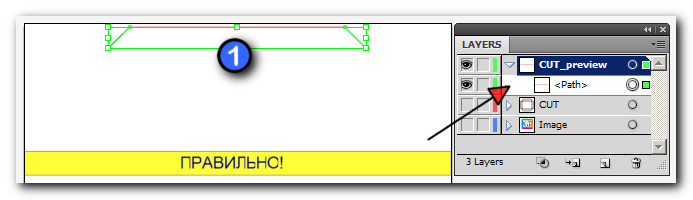

УВАГА! Не плутайте замкнутість контура з групуванням елементів в Adobe Illustrator. (Рис.5). У контурі не повинно бути присутнім згрупованих елементів (всі групи повинні бути розгруповані).
Контур повинен містити мінімальну кількість вузлів і мінімальну кількість ліній. Іноді при створенні або експорті в формат Adobe Illustrator (.eps або .ai) в контурі можуть з'явитись зайві вузлові точки і подвійні лінії (накладення), але ж кожен вузол і кожна лінія чи крива – це команда управління головкою плотера. Наявність таких накладень або "порожніх" вузлів потрібно перевірити у вікні Шари (Layers) і зайве видалити. Також можна скористатися командою Очищення (Clean Up) в меню Об'єкт -> Контур (Object -> Path) як показано на рис.6.
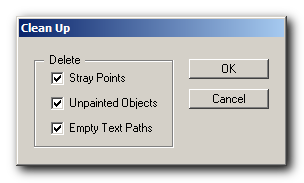
Бажано враховувати напрямок ліній контуру. Кожна лінія контуру має свій початок, напрямок і кінець (і навіть замкнутий контур). Більш наочно це можна побачити, відкривши контур .eps в програмі CorelDRAW. Виділивши весь контур, виберіть інструмент Shape Tool (F10). На рис.7 і рис.8 показано візуально початок і кінець кожної лінії або кривої контура.

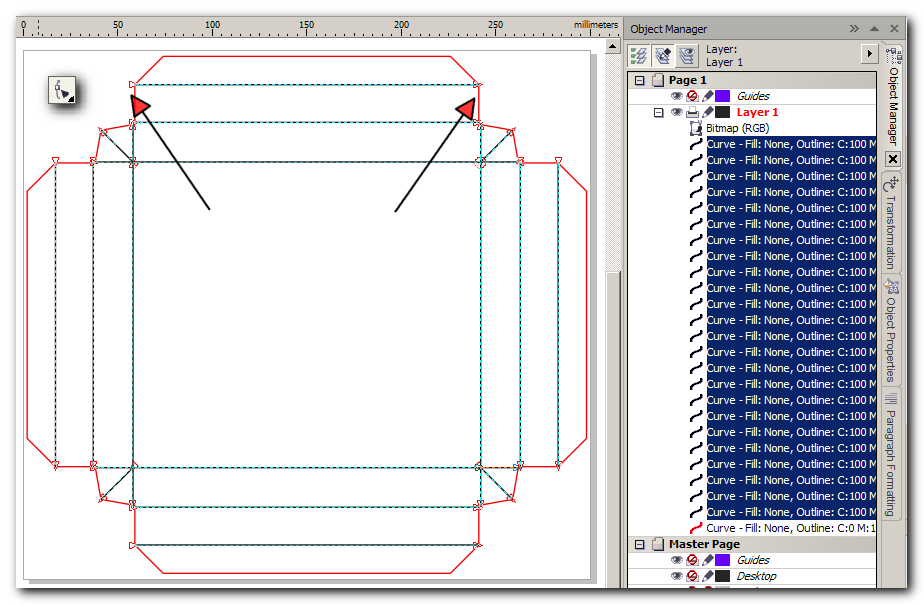
Так як ріжучий флюгерний ніж при різанні повертається у напрямку руху головки плотера, при підготовці контуру бажано якомога більше паралельних ліній створювати в одному напрямку. Це дозволить уникнути поворотів ножа при різанні таких ліній на 180°, тому як в місці розвороту ножа на матеріалі утворюється зачіпка або підрив.
Бажано уникати використання гострих кутів в контурі з тієї ж причини – ніж при різанні не може різко розвернутися по гострому куті і піти в іншому напрямку – існує якась інерція при повороті ножа. Якість гострих кутів також залежить від матеріалу, який використовується при різанні.






